【和EXCEL对比】分组后的计算列
食品销售表,已经按照食品类型进行了分组,需要计算每种食品的销售额、各个类型食品的总销售额和所有食品的总销售额。
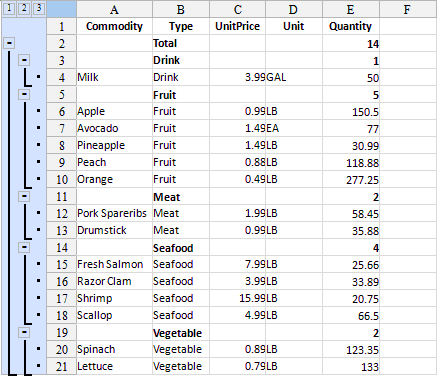
-
计算每类食品的总销售额和所有食品的总销售额:
- 方法一,填写表达式,计算一种食品的总价,如在F4中填写表达式=C4*E4,计算牛奶的总价。然后手工将F4中的表达式复制粘贴到F列中各个食品的对应单元格中。
- 方法二,也可以选择连续的单元格一次粘贴公式,复制F4格后,选择F6:F21的连续区域,执行选择性粘贴公式(或者将F4中的公式拖拽复制,也可以双击F4的右下角,将公式自动设定到连续区域),然后手工删除各个分类行中的公式。
填写表达式后,设定F列的单元格显示格式为保留两位小数,计算结果如下:

-
计算每类食品的总销售额和所有食品的总销售额:
在Excel中,通常有两种方法来计算:- 方法一:
由于各个分类中的食品数量不同,因此表达式无法简单的复制粘贴,只能在各个合计格中一一填写,如在F3中填写=SUM(F4:F4),在F5中填写=SUM(F6:F10),等等。在F2中计算总销售额时,由于各种食品的价格所在的单元格不连续,所以只能在SUM函数中分段表示单元格=SUM(F4:F4,F6:F10,F12:F13,F15:F18,F20:F21)。 - 方法二:
计算分类汇总时,如果使用SUBTOTAL函数的话,会比第1种方法方便不少。在计算各个分类的总销售额时,还是要分别填写,如在F3中填写=SUBTOTAL(9,F4:F4),在F5中填写=SUBTOTAL(9,F6:F10),等等。如果用SUBTOTAL函数,在F2中计算总销售额时就比较方便了,直接写=SUBTOTAL(9,F3:F21)即可。
计算结果如下:

- 方法一:
在Excel中,在执行分类汇总操作时,可以自动在小计和总计行中生成表达式。但是,如果已经完成了分组,再填写表达式;或者是分类汇总时需要在小计或总计行中计算多个统计值时,就会比较麻烦了。
在Excel中,如果需要在分组后再进行分类汇总计算时,使用SUBTOTAL函数比用SUM函数简便很多,但是仍然需要手工填写,或者手工复制粘贴表达式。当数据越多,尤其是分组越多时,这样处理就会越繁琐,就越容易出现错误。同时,在Excel中使用分类汇总函数时,对表格的格式要求严格。
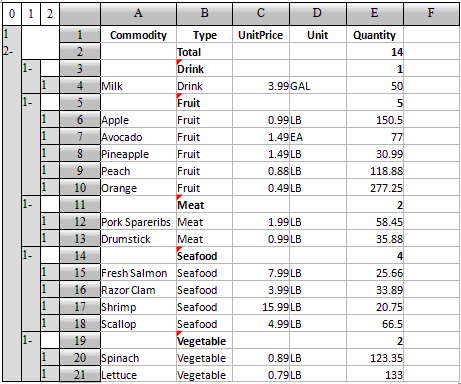
- 计算每种食品的销售额:计算任何一种食品的销售额,如在F6中填入表达式=C6*E6,同时设定F6的显示格式为保留两位小数。这样,所有食品的销售额都可以自动完成计算,同时设定所需显示格式,结果如下:

- 计算每类食品的总销售额和所有食品的总销售额:计算任何一类食品的总销售额,如在F3中填入表达式={F4}.sum(),所有类别食品的总销售额都会自动计算出来。然后在F2中填入表达式={F4}.sum()或者={F3}.sum(),可以计算所有食品的总销售额。计算表中,同位格集会根据位置自动分析。计算结果如下:

在计算表中,同位行概念的引入,使得表格中,相同业务背景的数据都置于同位行中。这样,只需要在一个单元格中填入表达式,它的同位格中也会被自动设入表达式并按照位置自动迁移,一次算出所需的统计数据,简洁高效。
